Este tema não pode ser aplicado ao erro da área de trabalho no Windows 10 Fix
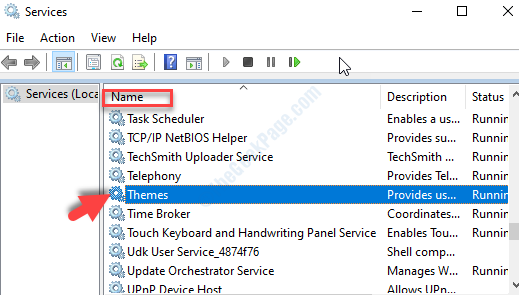
- 857
- 16
- Arnold Murray
Muitos usuários gostam de manter a área. O melhor de tudo é que o Windows vem com seu próprio conjunto de temas que ajudam você a personalizar sua área de trabalho. A aplicação do tema não é apenas mudar o fundo, mas também modifica a qualidade do som, as cores e até o ponteiro do mouse.
No entanto, muitos usuários relataram uma mensagem de erro aparecendo, “Este tema não pode ser aplicado ao desktop”Sempre que eles tentam mudar um tema. Pode haver muitas razões pelas quais você está vendo essa mensagem de erro, como quando está tentando sincronizar temas com contas diferentes, os temas ou o gerenciador de janelas da área.
Enquanto desativar a sincronização do tema pode ajudar alguns usuários, nem toda vez que pode funcionar. Aqui temos alguns métodos para você corrigir este problema. Vamos ver como.
Método 1: Desativando os serviços de temas
Passo 1: Coloque o cursor do seu mouse para o Começar botão na sua área de trabalho, clique nele e digite Serviços no campo de pesquisa. Clique com o botão esquerdo no resultado para abrir o Serviços janela.
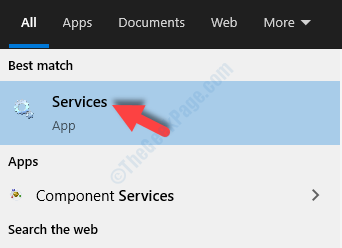
Passo 2: No Serviços janela, vá para o lado direito e sob o Nome seção, role para baixo para encontrar Temas.
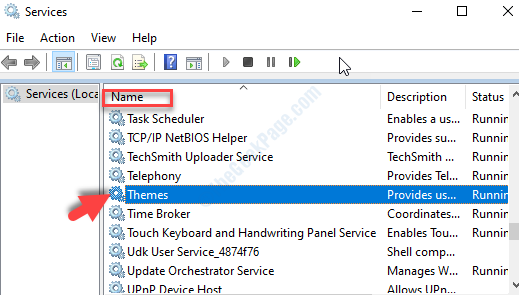
Etapa 3: Clique duas vezes para abrir o Propriedades dos temas janela. Debaixo de Em geral guia, navegue para o Comece tipo seção e defina o arquivado Automático.
Agora, abaixo do Status do serviço seção, pressione o Parar botão para parar o serviço.
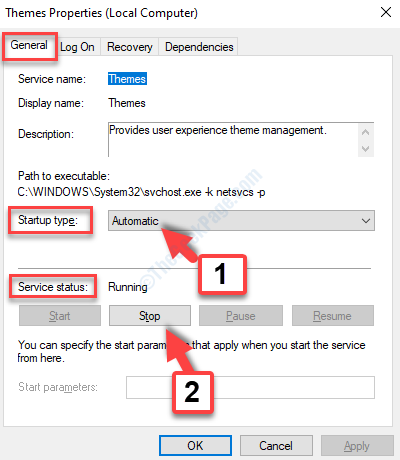
Clique em Aplicar e então OK Para salvar as mudanças e saída.
Agora, você pode tentar mudar os temas e não deve mais ver o erro. Se isso não ajudar, tente o 2º método.
Método 2: através do painel de controle
Passo 1: Vou ao janelas ícone (Começar botão) na sua área de trabalho e tipo Painel de controle no campo de pesquisa. Clique com o botão esquerdo no resultado para abrir o Painel de controle janela.
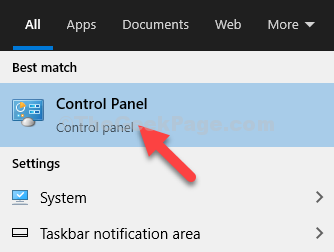
Passo 2: No Painel de controle janela, vá para o Visto por seção. Selecione os Ícones maiores opção do suspensão ao lado dele.
Agora, desça e selecione Centro de facilidade de acesso.
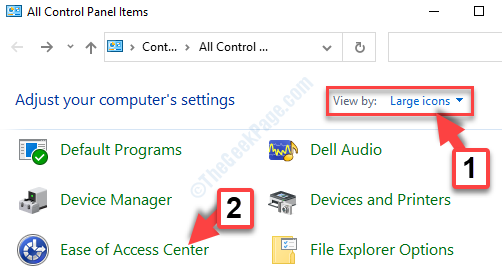
Etapa 3: No Centro de facilidade de acesso página, abaixo Explore todas as configurações seção, role para baixo e encontre Tornar o computador mais fácil de usar. Clique para ir para a próxima janela.
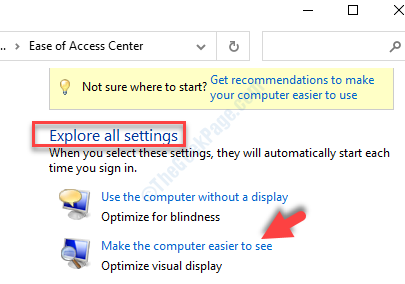
Passo 4: Na próxima janela, role para baixo e encontre Tornar as coisas na tela mais fáceis de ver. Aqui, desmarque a caixa ao lado de Remova as imagens de fundo (quando disponíveis).
aperte o Aplicar botão e depois OK Para salvar as mudanças e saída.
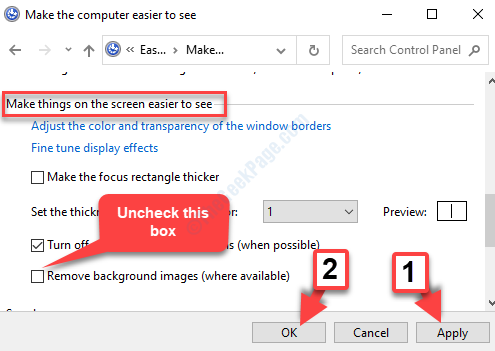
Isso é tudo. Agora você pode alterar os temas facilmente como sempre e não deve encontrar mais a mensagem de erro.
- « Como corrigir o erro inválido da função MS-DOS no Windows 10/11
- Driver descarregado sem cancelar operações pendentes no Windows 10 »

